怎样制作ppt?:[2]如何在ppt中输入分数?
人气:0在制作PPT文档时,有时需要在文档中插入特殊的公式符号,然而有些小伙伴却不知道如何在PPT中输入分数,这里小编就给大家分享如何在PPT中输入分数。

操作方法
- 01
双击打开PPT软件,在打开页面,单击新建空白演示文稿,页面自动切换到PPT主页面,单击删除幻灯片中的占位符。

- 02
单击插入选项卡,在插入选项卡功能区,文本组,单击文本框,弹出下拉菜单。
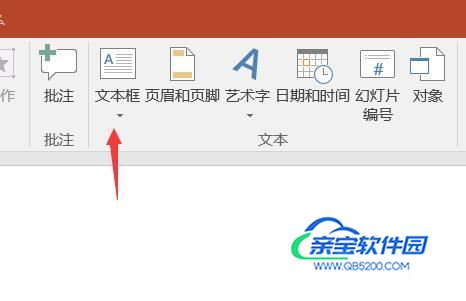
- 03
在下拉菜单中,单击横排文本框,移动鼠标在幻灯片上添加文本框。


- 04
在次单击插入选项卡,在插入选项卡功能区,单击公式,弹出下拉菜单。

- 05
在弹出的下拉菜单中,单击插入新公式,在页面弹出插入公式框。


- 06
在任务栏公式工具设计选项卡功能区,结构组中,单击分式。

- 07
在弹出的下拉菜单中,选择插入竖式,在页面文本框中出现分式符号。


- 08
在分式上下位置输入,需要输入的数据,例如,四分之三,输入效果,如图所示。

操作方法2
- 01
单击插入选项卡,在插入选项卡功能区,单击文本框,在文本框下拉菜单中,单击横排文本框,移动鼠标,绘制文本框,绘制效果,如图所示。

- 02
在插入选项卡功能区,单击公式,在公式下拉菜单中,单击墨迹公式,弹出数学输入控件。

- 03
在弹出的数学输入控件中,单击写入,移动鼠标在控制面板输入分式。

- 04
这里我写入五分之四,书写效果,如图所示。然后单击插入。

- 05
插入效果,如图所示。

特别提示
以上是个人经验,希望对你有所帮助。
加载全部内容